Los juegos de PC tienen muchos puntos fuertes, uno de los cuales es que puede usar casi cualquier periférico que desee con una computadora. Sin embargo, cuando se trata de gamepads, parece que el controlador de Xbox se ha convertido en el estándar de facto.
Los juegos han admitido de forma nativa los controladores Xbox durante años y, en la mayoría de los casos, solo es cuestión de enchufarlos y jugar. ¿Significa esto que no hay forma de conectar y usar un controlador de PS4 a una PC? ¡Para nada! Hay formas de hacer que esto funcione y, en algunos casos, incluso es el controlador preferido. Veamos lo que está involucrado.
Uso a distancia de PS4 y PS Now
Una de las principales razones por las que un jugador de PC podría querer conectar un controlador de PS4 a una PC es para jugar juegos de PS4 en esa computadora. Por supuesto, esto puede referirse a emular viejos juegos de PlayStation para PS1, PS2 y PS3. Todos los emuladores principales en estos sistemas funcionarán bien con un controlador de PS4 sin modificar conectado a una PC.
Si desea usar la aplicación Remote Play en su PC, que le permite transmitir juegos desde su propia PS4, también puede usar directamente su controlador de PS4. Puedes usar una conexión inalámbrica Bluetooth conexión o simplemente conecte el controlador directamente a su computadora usando un cable micro USB.

PD ahora es el servicio de transmisión de juegos en la nube de Sony y también es compatible con el controlador PS4 conectado a la PC. Es compatible con el controlador PS4 a través de bluetooth o conexión USB directa.
Dado que la Playstation de Sony y la Xbox de Microsoft son competidores directos, puede esperar que Microsoft (o Sony para el caso) haya hecho todo lo posible para llevar el soporte DS4 a Windows. Este resulta ser el caso, principalmente porque el controlador de PS4 no es compatible con algo llamado «Xinput».
El problema de Xinput
Mientras que Windows 10 Admite el controlador PS4 como un dispositivo bluetooth estándar, no es suficiente conectarlo para que los juegos funcionen. El problema se reduce a Xinput y Dinput.
Xinput es el controlador estándar utilizado por todos los controladores Xbox. Cualquier juego que admita Xinput funcionará con cualquier controlador oficial de Xbox y con controladores de terceros que admitan Xinput.

Otros controladores deben confiar en Dinput, que es el estándar de entrada genérico utilizado en DirectX. Dinput es obsoleto, pero aún funciona bien. El problema es que la mayoría de los juegos lanzados desde que Microsoft introdujo la compatibilidad con el controlador Xbox en Windows solo son compatibles con Xinput. Alternativamente, pueden admitir Dinput, pero lo hicieron después del hecho.
Cualquier jugador que haya intentado jugar juegos de Windows usando un controlador Dinput dará fe de la frustración interminable que esto causa. Como probablemente habrá adivinado, el controlador de PS4 no es compatible con Xinput, por lo que incluso después de conectarlo a una PC, sigue siendo difícil de usar. Sin embargo, existe una solución alternativa en forma de DS4Windows.
Uso de DS4Windows para emular Xinput
DS4Windows es una utilidad de terceros que engaña a Windows haciéndole creer que se ha conectado un controlador Xinput real a la máquina. Luego toma todas las entradas de su controlador PS4 y las traduce al estándar Xinput. Esta es, con mucho, la mejor solución para usar controladores de PS4 con juegos modernos.
DS4Windows es más que acceder a juegos que solo admiten controladores Xinput. El software también le brinda mucho más control sobre el DS4 y también le permite usar el controlador en todo su potencial.
Por ejemplo, el panel táctil se puede usar para controlar el puntero del mouse, lo cual es útil en juegos que pueden no tener compatibilidad total con el controlador o que tienen acciones dentro del juego que son más fáciles de realizar con el puntero del mouse.
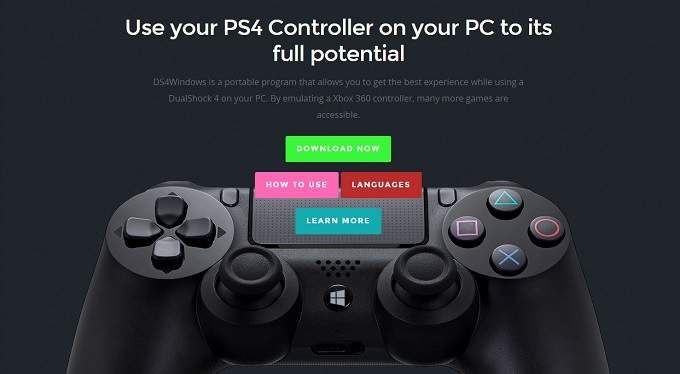
DS4Windows también te permite usar sensores de movimiento SixAxis en el controlador DS4, lo que te permite asignarlo a los controles del juego.
También controlas la barra de luz, que te permite configurar el color o apagarlo por completo. Incluso tiene una función en la que el color de la barra de luz puede reflejar el nivel de la batería. Puede crear varios perfiles de configuración y activarlos cuando se ejecutan juegos específicos.
La lista de características es larga y cualquiera que planee usar su DS4 con Windows 10 definitivamente debería usar esta utilidad gratuita. Aunque puede usar DS4Windows a través de Bluetooth, la mejor solución es usar una conexión por cable. La compatibilidad con Bluetooth puede ser bastante difusa con el software, y algunas marcas de controladores Bluetooth simplemente no funcionan correctamente.
Vale la pena probar si es absolutamente necesario tener soporte inalámbrico, pero primero veamos cómo conectar un controlador PS4 con un cable.
Cómo conectar un controlador de PS4 a una PC usando una conexión por cable

Este es probablemente uno de los conjuntos de instrucciones más simples hasta la fecha. Para usar un controlador de PS4 a través de USB en una computadora con Windows 10, tome un micro USB cable, enchufe el enchufe grande en el puerto USB de la computadora y enchufe el enchufe pequeño en el controlador PS4. Felicitaciones, ha completado esta parte de la guía.
A continuación, veremos el método Bluetooth, pero tenga en cuenta que su kilometraje puede variar. Especialmente si planea usar DS4Windows de esta manera.
Cómo conectar un controlador de PS4 a una PC usando Bluetooth
Conectar su controlador de PS4 a través de Bluetooth es un poco más complicado.
Lo primero que debe hacer es poner su controlador de PS4 en modo de emparejamiento. Con el controlador apagado, mantenga presionado simultáneamente el botón redondo de PlayStation y el botón Compartir hasta que la luz comience a parpadear en blanco brillante.
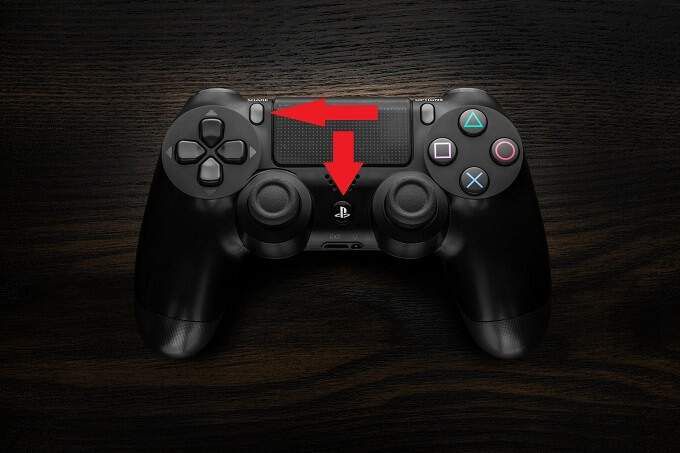
Ahora abre el menú de inicio y busca Bluetooth, luego haga clic en Bluetooth y otros ajustes del dispositivo.
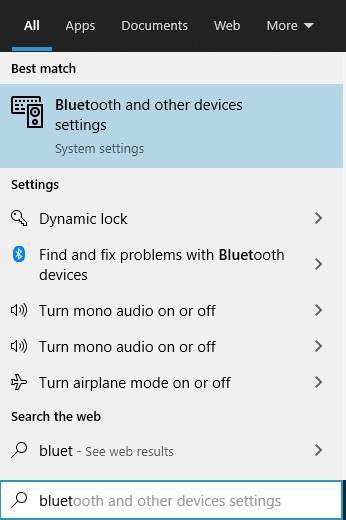
Ahora haga clic en el gran icono más junto a Agregar Bluetooth u otro dispositivo.
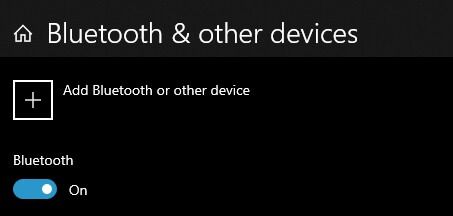
Entonces escoge Bluetooth
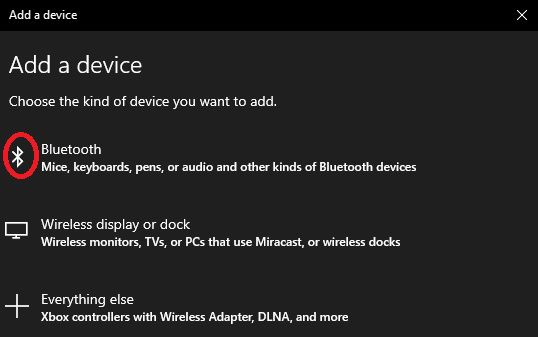
Ahora verá una lista de dispositivos disponibles. El controlador de PS4 debería aparecer como Control inalámbrico.
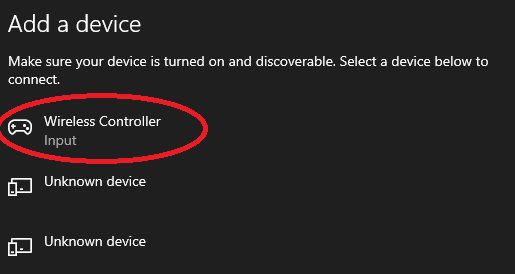
Haga clic en él para completar el emparejamiento. El controlador ahora debería funcionar con su PC.
¿Un ciudadano de segunda clase?
Seamos realistas, a menos que desee jugar juegos diseñados específicamente para DS4 en Windows 10 o tener soporte nativo, es difícil recomendar el uso de uno. Los controladores Xinput en un sistema Windows moderno simplemente funcionan. No hay nada que instalar o manejar. Tampoco necesita gastar dinero en un costoso controlador propio de Microsoft, ya que hay controladores xinput cableados e inalámbricos de otros fabricantes.
Con utilidades como DS4Windows es posible hacer que la mayoría de las cosas funcionen, pero si es posible, considere comprar un controlador Xbox en su lugar. Pasará mucho menos tiempo jugando con la configuración y más tiempo jugando a sus juegos.
Si, por otro lado, tiene aplicaciones específicas que aún son totalmente compatibles con Dinput o no le importa tener mensajes de PS4 y algunas capas adicionales de configuración para pasar, puede usar su controlador. PS4 existente en su computadora y aún Pasándola bien. ¡La belleza de todo esto es que la elección es tuya!
